ImTOODivXConverter是一款能够轻松进行视频转换的软件。你需要的视频转换软件ImTOODivXConverter都有。该程序可以将AVI,MKV和VOB等各种视频格式转换为DivX格式。...
基本信息
评分 7
ImTOODivXConverter是一款能够轻松进行视频转换的软件。你需要的视频转换软件ImTOODivXConverter都有。该程序可以将AVI,MKV和VOB等各种视频格式转换为DivX格式。使用此功能强大的软件,用户还可以提取和转换各种视频格式的音频;该工具具有许多有用的功能,可让您转换视频剪辑,自定义输出文件大小,分割视频和调整参数;支持将DivXConverter设置为在后台运行以最大程度地减少CPU使用率,使用内置的可调整大小的播放器预览视频并从中获取快照,并将其另存为JPG,GIF,PNG或BMP图像;通过其批量转换功能支持批量转换,您可以同时将多个视频文件转换为DivX和其他格式!
DivXVideoConverter和GeneralVideoConverter将包括RM和WMV的视频转换为DivX;
和:3GP,AVI,MKV,MPEG-4,MP4,MOV
在所有支持的视频格式之间转换。
M4A和MP3音频提取器提取视频中的音频并将其转换为具有出色音质的MP3和M4A格式(例如DivX到MP3)。
将DivX视频从流行的视频格式(包括AVI转换为DivX,将MKV转换为Div,将MP4转换为DivX)
将3GP/MPEG/MOV/RM/WMV/VOB转换为DivX)并在支持的视频格式之间转换
从视频中提取音频并将其转换为MP3和M4A音频
高速多文件转换和出色的输出质量
1.用户可以单击本网站提供的下载路径下载相应的程序安装包
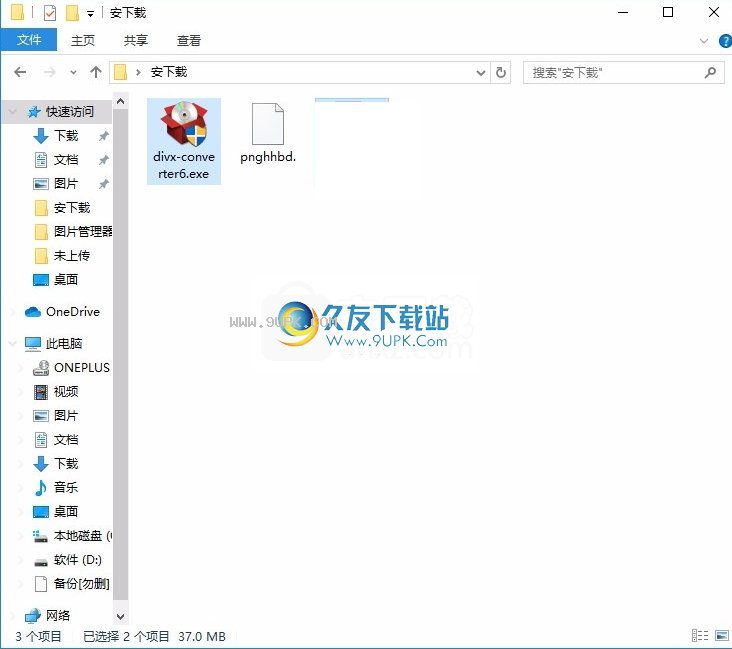
2.只需使用解压功能打开压缩包,双击主程序进行安装,弹出程序安装界面
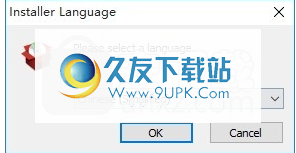
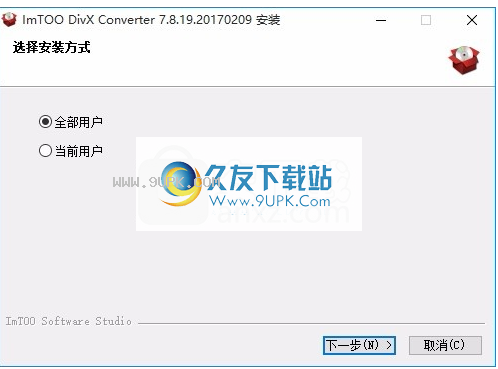
3.同意协议的条款,然后继续安装应用程序,单击“同意”按钮

4.可以单击浏览按钮根据需要更改应用程序的安装路径
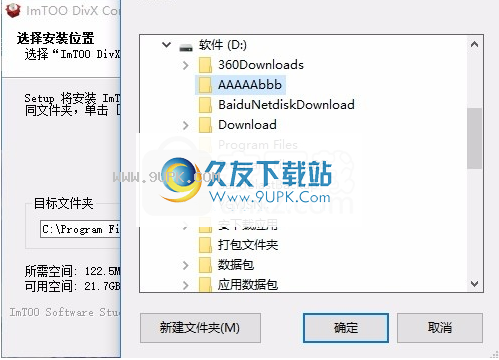
5.弹出以下界面,用户可以直接使用鼠标单击下一步按钮
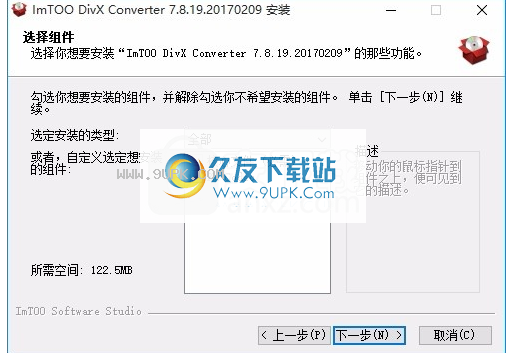
6.桌面快捷键的创建是否可以根据用户的需要
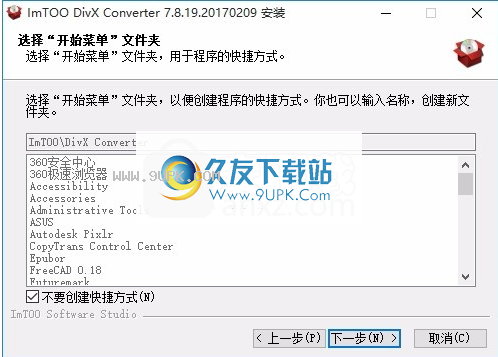
7.现在就可以安装主程序了,单击安装按钮开始安装。
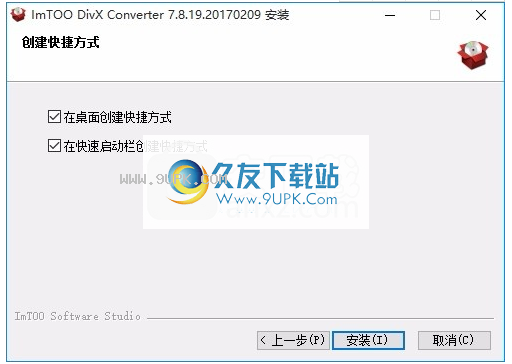
8.弹出应用程序安装进度条的加载界面,等待加载完成
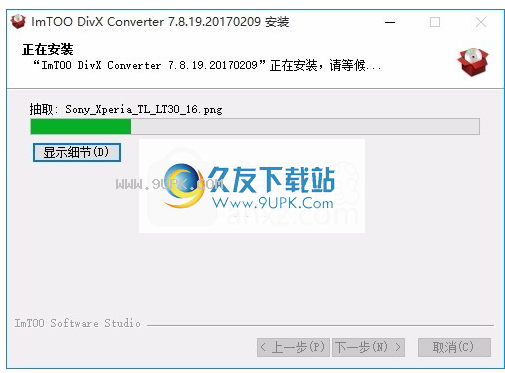
9.根据提示单击“安装”,弹出程序安装完成界面,单击“完成”按钮
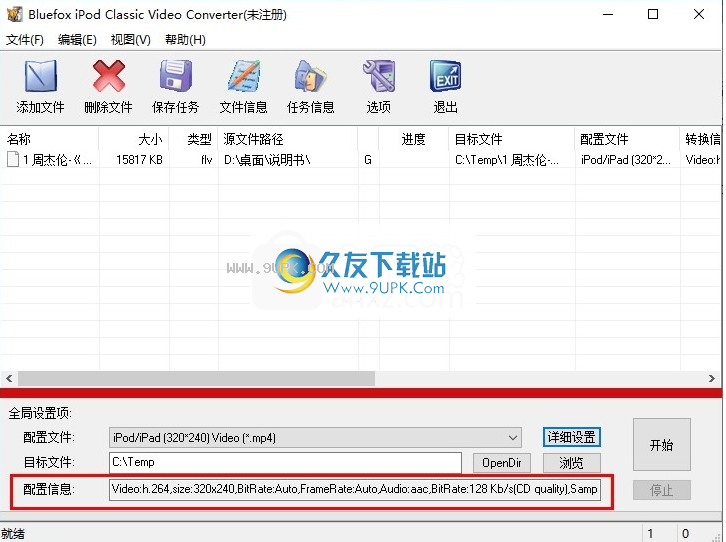
使用NVIDIACUDA和AMDAPP技术将转换速度提高到5倍。
支持多核CPU,可以提供最高的视频转换速度。
根据用户定义的分割时间或文件大小,视频文件分为几种DivX或其他文件类型。
通过指定视频的开始时间和持续时间来编辑和转换原始视频中的任何片段。
使用“比特率计算器”将文件准确转换为所需的大小。
同时将文件转换为多种格式。
调整参数,例如比特率,帧率,编解码器,分辨率,质量和音频通道。
预设“任务后操作”(退出应用程序,关闭,睡眠,系统支持),然后在任务结束时将自动执行所需的操作。
提供电源管理功能。
加载文件
单击工具栏上的“添加文件”下拉按钮,单击“添加文件...”选项,然后在打开的对话框中选择所需的视频,音频或图片文件。加载的文件将显示在文件列表中。
或单击“添加文件夹...”选项,然后选择所需的文件夹,然后将文件夹中的所有文件加载到文件列表中。
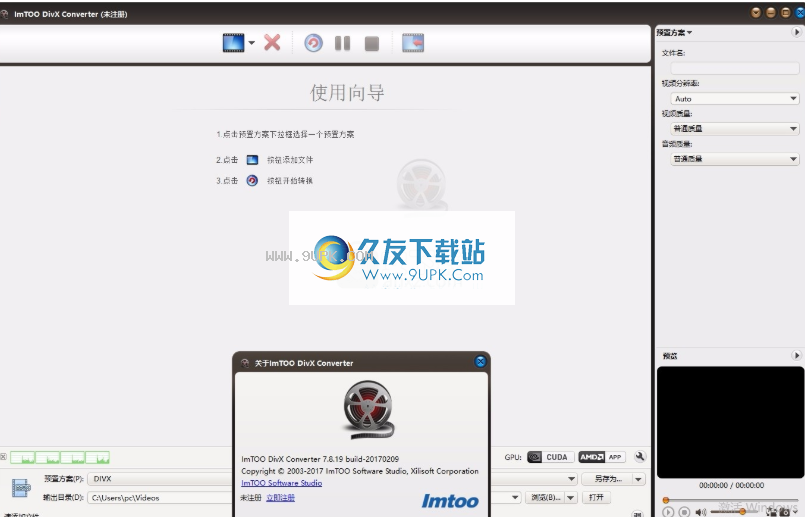
您也可以将文件添加到文件列表,单击文件>添加文件...或添加文件夹...选项,然后在打开的对话框中选择所需的文件或文件夹。
选择个人资料
在“文件”列表中选择一个或多个文件,单击“打开配置文件”下拉列表,然后在“分类配置文件”列表中选择所需的配置文件。提示:
(1)如果您对默认配置文件参数设置不满意,可以在右侧的配置文件设置面板中进行调整。
单击面板上的下拉按钮,选择“基本设置”,“视频编解码器”,“奥迪
o“编解码器”,“图片编解码器”,“元数据”选项,进入相应的面板以调整参数。
(2)您可以在配置文件列表的关键字文本框中输入配置文件的关键字,以快速搜索所需的配置文件。
选择目的地
单击设置面板上的“浏览...”下拉按钮,选择“浏览...”选项,然后在打开的对话框中选择用于保存输出文件的目标文件夹,然后单击“确定”按钮返回到主菜单。窗口。
如果您的计算机已连接到iPod,iPhone,iPodtouch,PSP或其他设备,则可以单击“浏览”下拉按钮以检查相应的选项,以将输出文件导出到您的设备。
完成上述设置后,在文件列表中检查要转换的文件,然后单击工具栏上的转换已检查项目按钮以开始转换。您可以在主窗口底部的进度栏中查看进度
提示:在转换过程中,您可以根据需要随时单击“暂停检查项”或“停止检查项”按钮来暂停或停止转换。